Ändern der Textfarbe in PDF
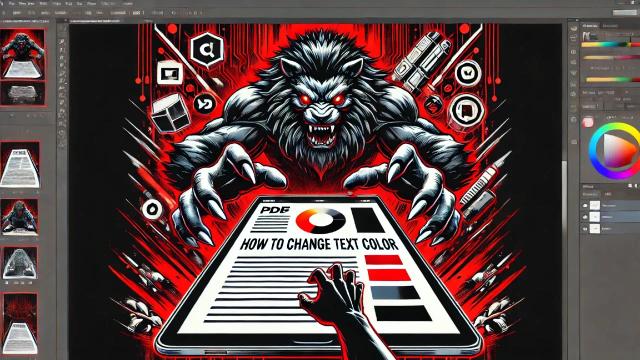
Einführung
Eines der großen Probleme mit PDF-Dateien ist, dass die Tatsache, dass es sich um ein so stabiles und beliebtes Dateiformat handelt, auf die Tatsache zurückzuführen ist, dass es ohne die erforderlichen Werkzeuge kaum verändert werden kann.
Es gibt zum Beispiel viele Situationen, in denen ein Benutzer die Farbe des Textes in einem PDF ändern oder den Inhalt des PDFs modifizieren möchte, und dies ist etwas, das nur mit einem externen PDF-Bearbeitungswerkzeug möglich ist.
In diesem Artikel zeigen wir Ihnen wie man die Textfarbe in einer PDF-Datei ändert. Wir zeigen Ihnen alle Verfahren, die es gibt, um die Schriftfarbe in einem Dokument zu ändern, sei es zum Drucken, zur Erhöhung des Kontrasts oder für andere Zwecke.
Wie ändert man die Schriftfarbe in PDF
Mit PDFBeast, einem leistungsstarken Werkzeug zur Online-Bearbeitung von Dokumenten, können Sie Ihre Texte auf vielfältige Weise bearbeiten: Dieses Mal konzentrieren wir uns darauf, wie Sie die Schriftfarbe eines PDFs ändern können.
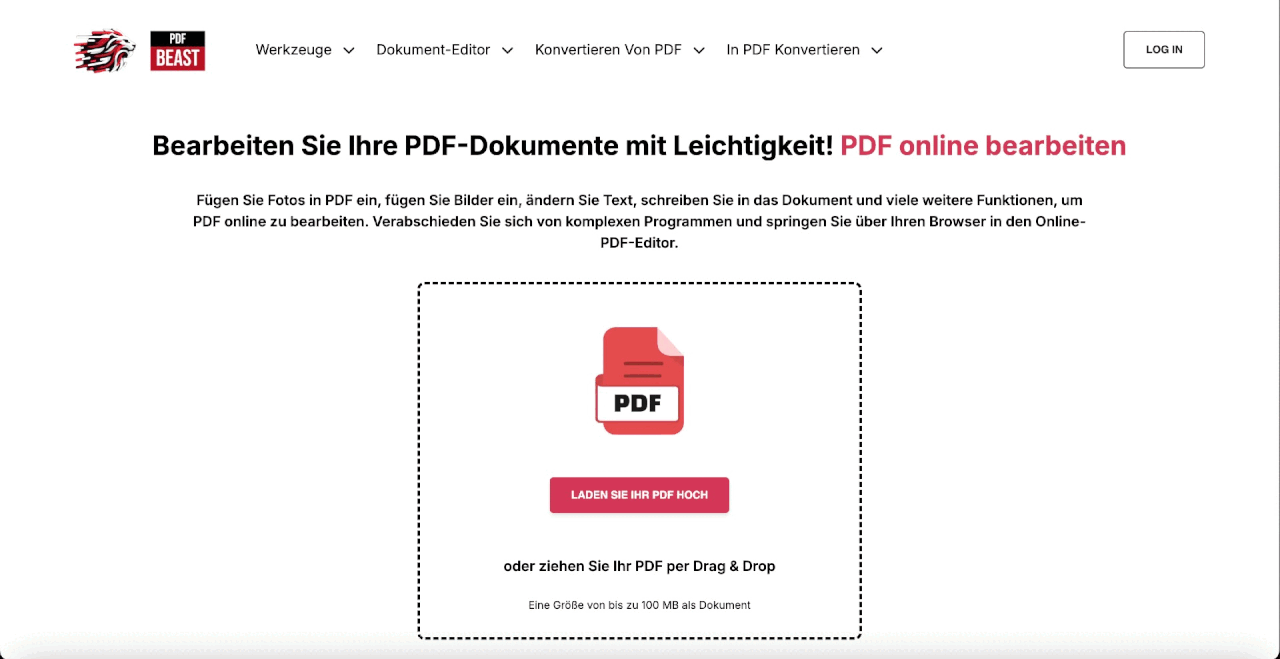
Um das Design einer PDF-Datei zu verbessern, kann es vorkommen, dass ein Benutzer die Farbe des Textes in einer PDF-Datei ändern möchte: Ändern Sie die Farbe, um die Datei zu drucken; ändern Sie die Farbe, um den Kontrast zu erhöhen und den Text stärker vom Hintergrund abzuheben; fügen Sie eine Unterstreichung hinzu, um den Text stärker hervorzuheben...
In allen Fällen sind die folgenden Schritte zu beachten:
Schritt 1: Laden Sie Ihre PDF-Datei in den PDFBeast-Editor hoch
Um das Tool nutzen zu können, müssen Sie zunächst über Ihren Browser auf den PDFBeast Online-PDF-Editor zugreifen. Das Tool ist mit jedem Gerät kompatibel, so dass es keine Kompatibilitätsprobleme geben wird.
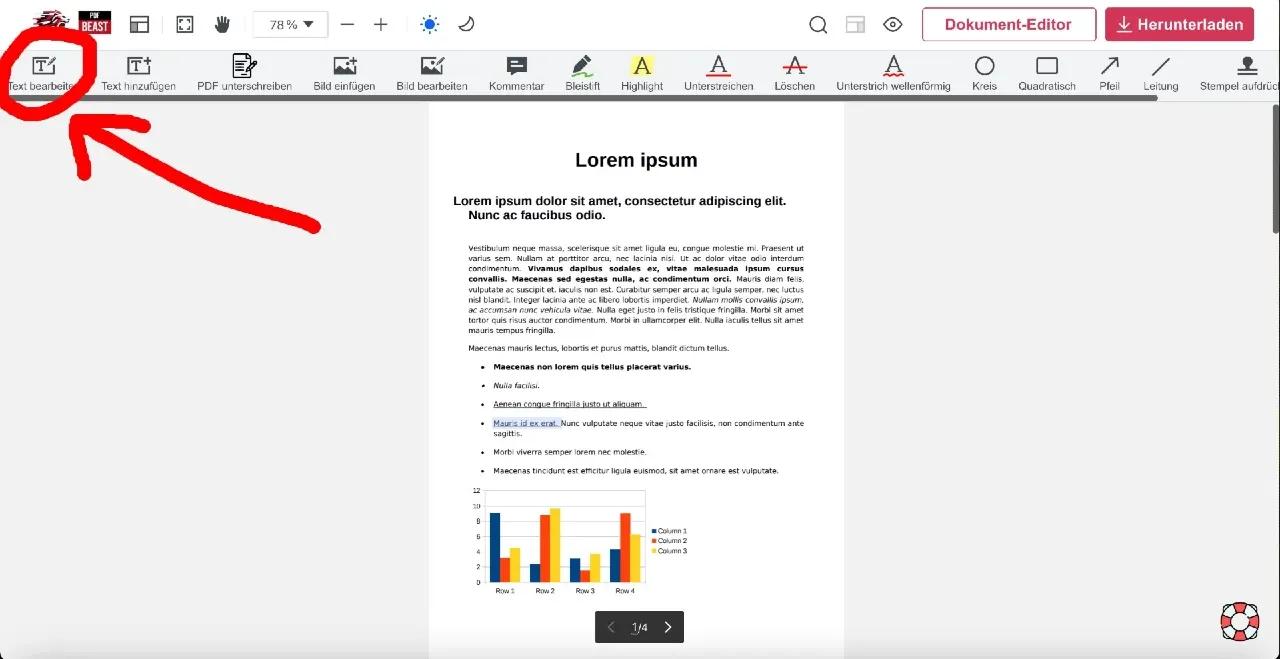
Als Nächstes fahren Sie fort mit dem Hochladen der PDF auf die PDFBeast-Plattform. Sie können das Dokument entweder per Drag & Drop in den angezeigten Bereich ziehen oder auf den Bereich klicken und die PDF-Datei zum Hochladen auswählen.
Schritt 2: Öffnen Sie den Texteditor, um die Schriftfarbe zu ändern
Im nächsten Schritt klicken Sie auf die Schaltfläche Text bearbeiten am oberen Rand des Bildschirms.
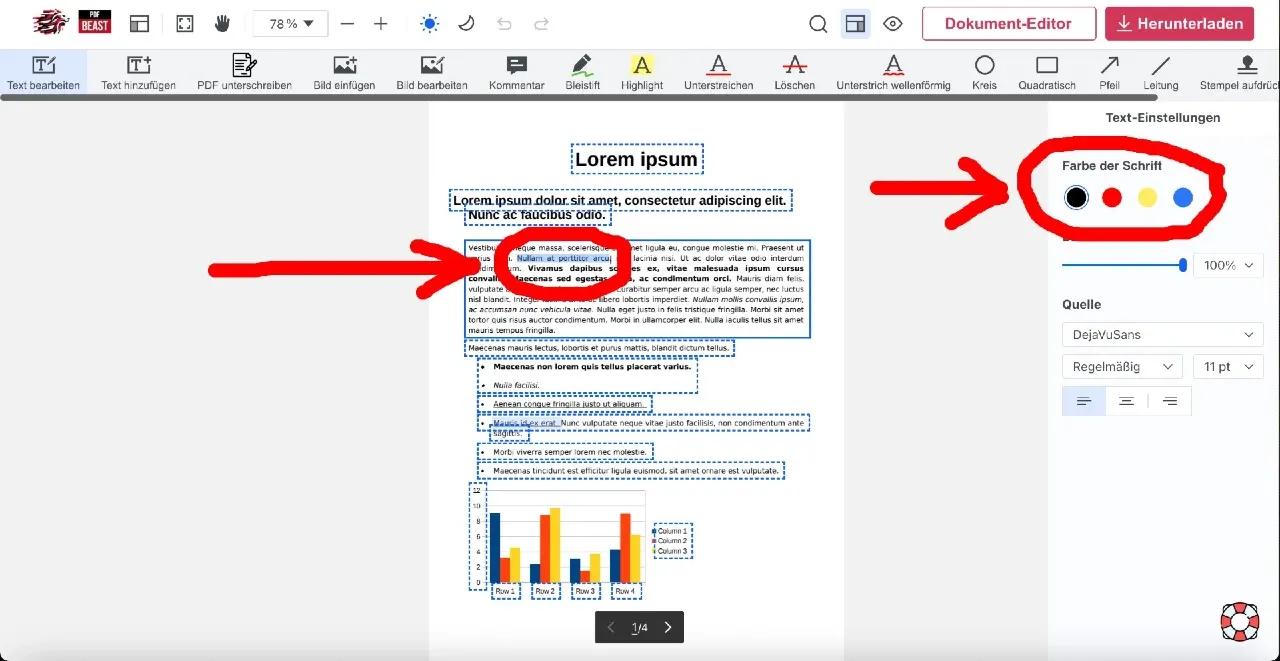
Sobald Sie das Bearbeitungsmenü öffnen, finden Sie viele Optionen. Darunter ist die Option Textfarbe ändern, Farbe der Texthervorhebung ändern und vieles mehr. Bearbeiten Sie den Text nach Lust und Laune.
Schritt 3: Laden Sie Ihre bearbeitete PDF-Datei herunter
Wenn Sie alle Änderungen an Ihrer PDF-Datei vorgenommen haben, ist es an der Zeit, das Dokument herunterzuladen. Sie werden eine Schaltfläche Download finden. Klicken Sie auf diese Schaltfläche und laden Sie das bearbeitete Dokument auf Ihr Gerät herunter.
Nützliche Tipps, die zu beachten sind
Die Änderung der Farbe eines PDF-Textes kann eine sehr interessante Methode sein, um bestimmte Wörter oder Textabschnitte hervorzuheben. Trotzdem sind wir der Meinung, dass es nicht ratsam ist, Farben in einer PDF-Datei übermäßig zu verwenden, um einen Text formal aussehen zu lassen.
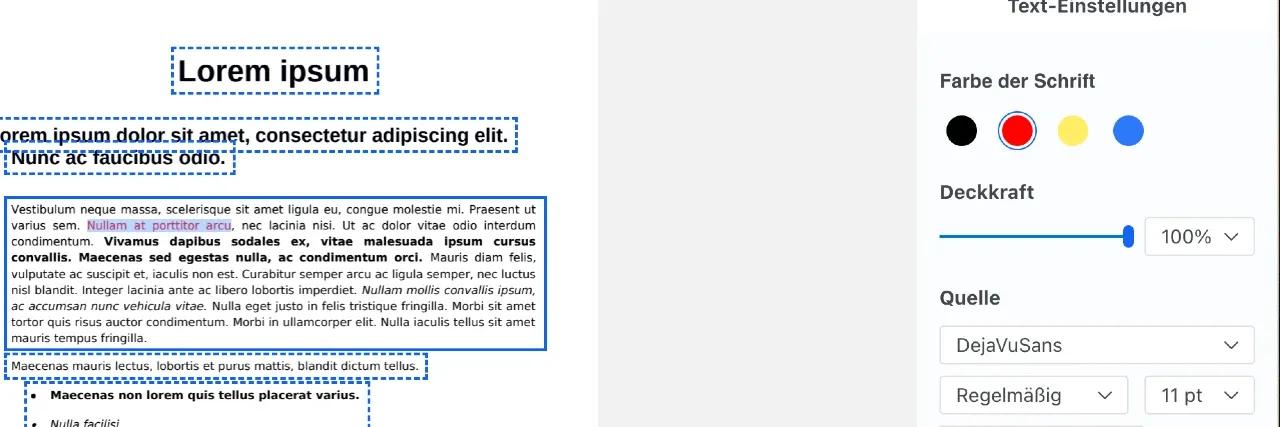
Eine sehr einfache Methode, um festzustellen, ob die von Ihnen vorgenommenen Änderungen gut sind oder nicht, ist die Voransicht des Textes vor dem Herunterladen. Mit PDFBeast ist das sehr einfach, denn alle Änderungen werden sofort angewendet und Sie können sehen, wie sie im Text aussehen, bevor Sie ihn auf Ihr Gerät herunterladen.
Interessant ist auch, dass es mehrere Möglichkeiten gibt, dem PDF-Text Farbe hinzuzufügen. Sie können z. B. die Farbe der Buchstaben ändern, was die gängigste Variante ist, oder Sie können bestimmte Wörter hervorheben und mit Farbe unterstreichen.
Wenn Sie sich fragen, wie Sie die Farbe des hervorgehobenen Textes in PDF mit PDFBeast ändern können, ist die Antwort sehr einfach, da dies auf die gleiche Weise wie jede andere Bearbeitung erfolgt. Alles, was Sie tun müssen, ist, in den Abschnitt Text bearbeiten zu gehen und die Option Text hervorheben zu wählen. Dort können Sie die Farbe auswählen, mit der Sie die ausgewählten Buchstaben, Wörter oder Sätze hervorheben möchten.



